Configura tu cuenta de Gmail en Windows 8
Sarah Santiago
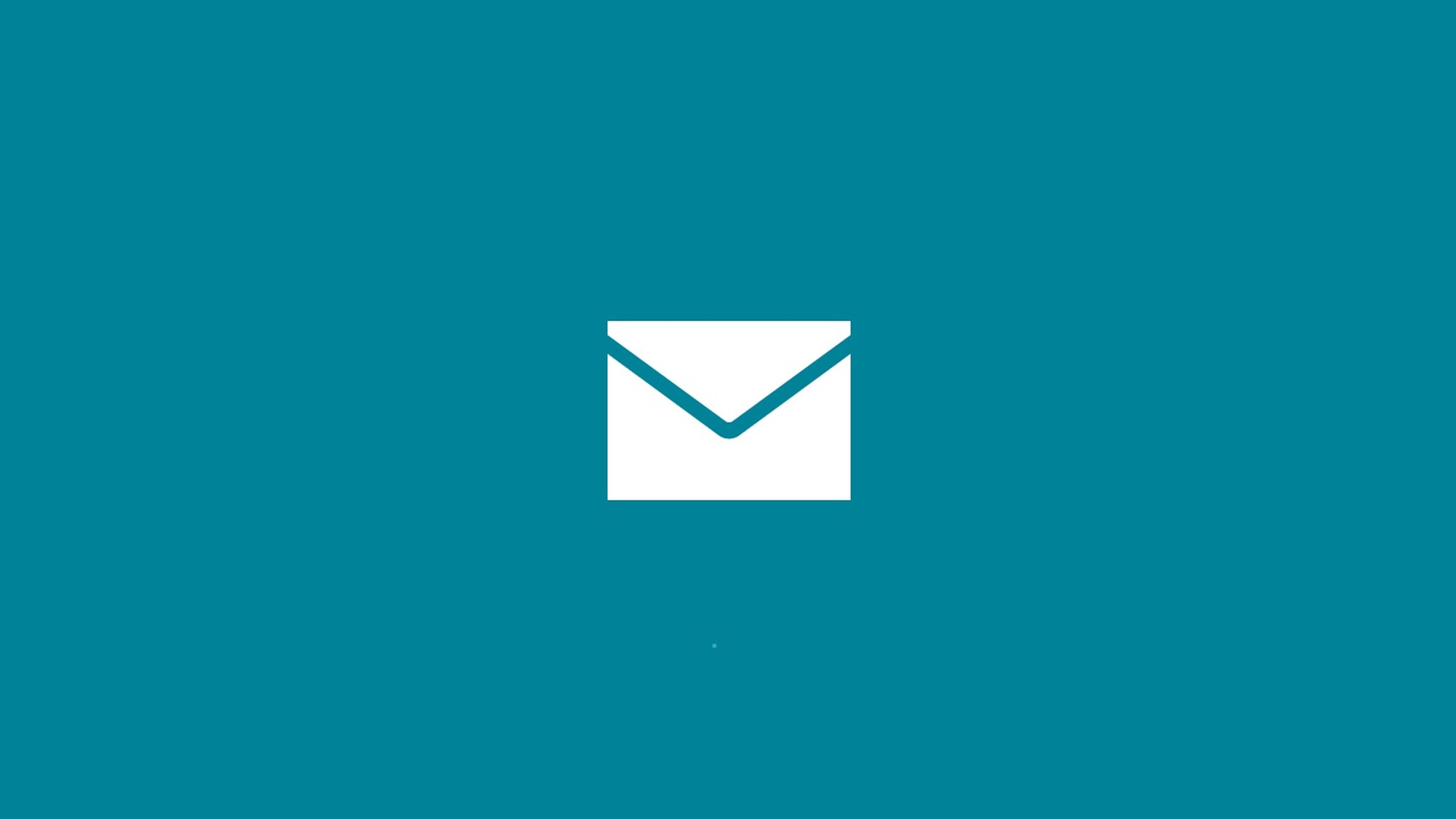
Accede a Correos
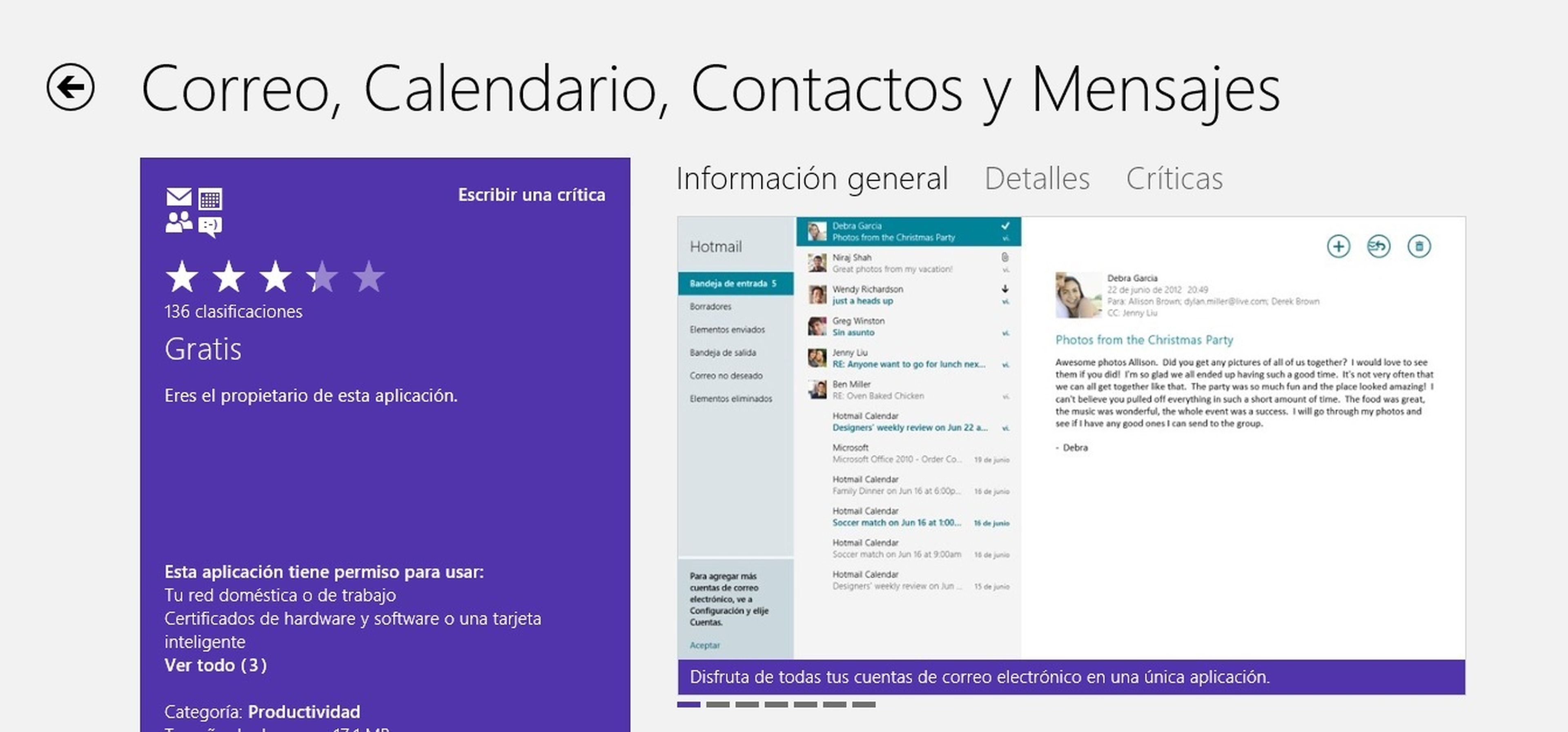
Sitúate en la interfaz de inicio de Windows 8. Normalmente, la aplicación de Correos viene por defecto junto a las demás aplicaciones de herramientas y productividad como Calendarios, Contactos y Mensajes. Si no es así te lo podrás descargar en cuestión de segundos en la Tienda de Windows 8.
Selecciona Google
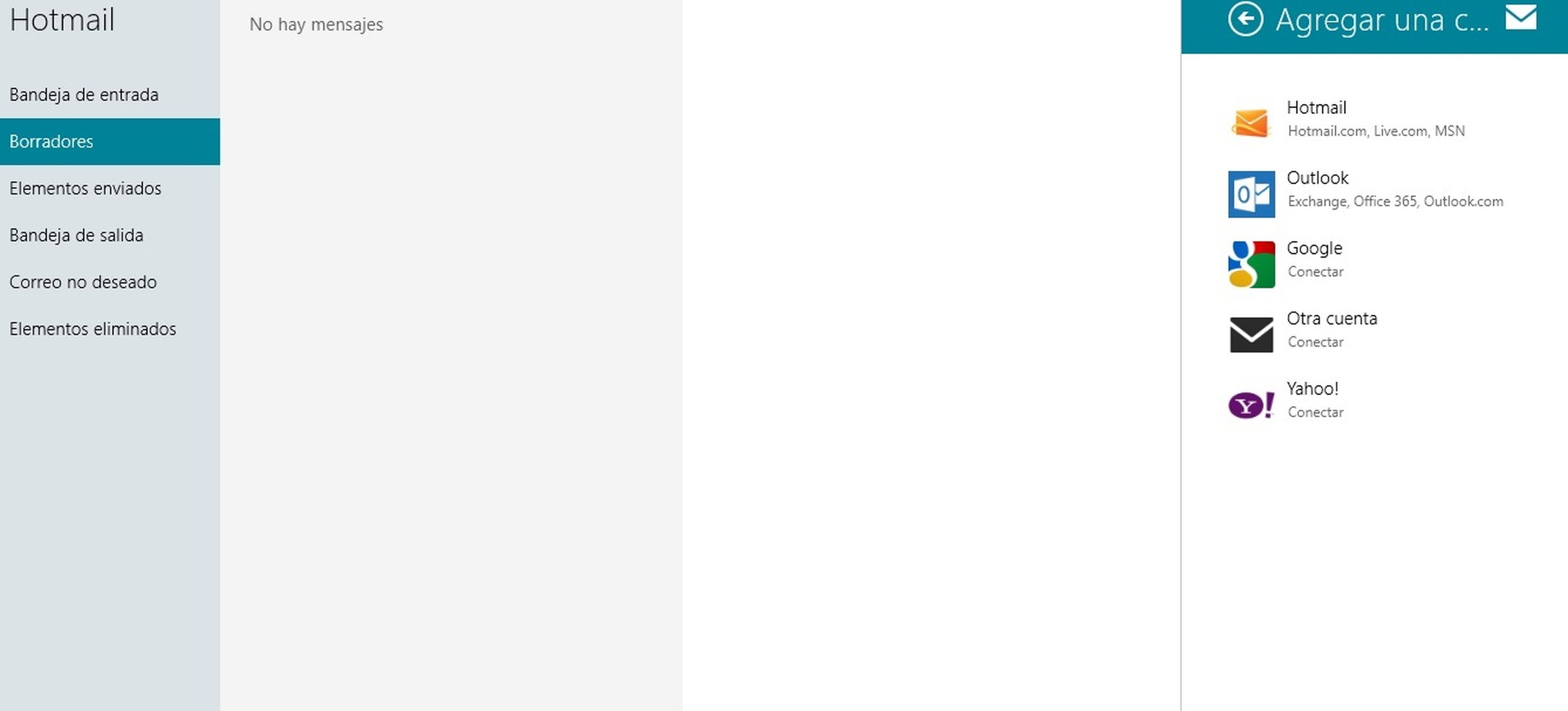
Una vez hagas click sobre ella. Tendrás la opción de Añadir una cuenta de otro servidor pinchando sobre el botón Windows + C y saldrá la Barra de Charms. Ahora pulsa sobre Cuentas y en la opción Agregar cuentas.
Escribe tus datos
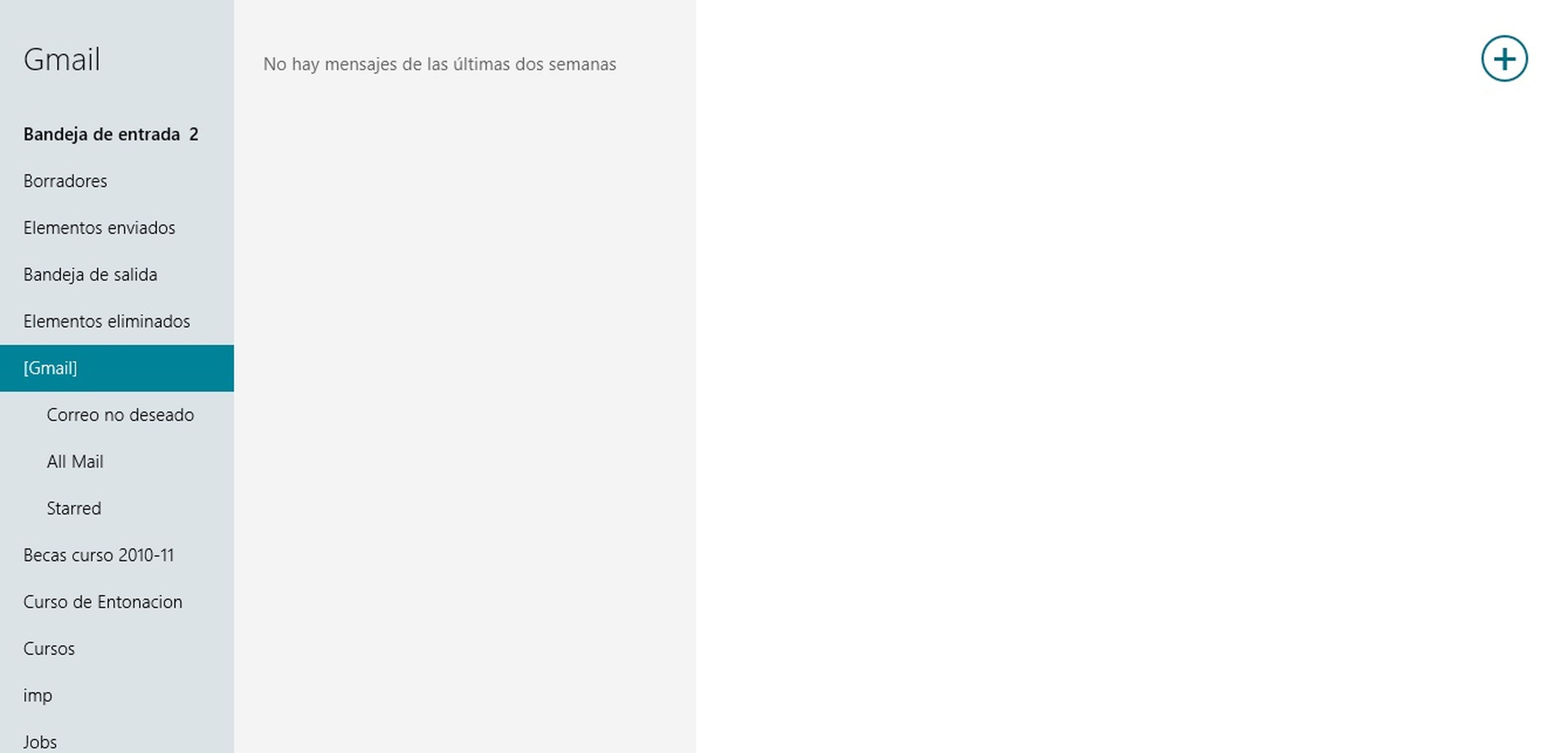
Selecciona Google y escribe tu correo electrónico y la contraseña de tu Gmail. Pincha sobre Conectar y tardará unos minutos en agregar tu cuenta. Una vez finalice, tendrás tu correo de Gmail configurado en Windows 8.
Conoce cómo trabajamos en Computerhoy.
